Использование базовых классов при создании форм
При создании форм мы широко использовали базовые классы, список которых содержится на панели инструментов конструктора формы. Для создания объектов на основе базового класса достаточно выбрать его на панели инструментов, поместить в требуемом месте, а затем определить свойства и методы созданных объектов. Созданный объект будет обладать всеми характеристиками базового класса. Пример создания объекта на основе базового класса Grid (Таблица) показан на рис. 19.1.
Для создания новых объектов можно использовать не только конструктор форм, но и функцию createobject, которая имеет следующий синтаксис:
CREATEOBJECT(имяКласса [, параметр1, параметр2,…])
Функция createobject возвращает идентификатор созданного объекта, который вы можете применять для ссылки на него. Например, для создания формы, определения ее заголовка и отображения формы на экране необходимо выполнить такую последовательность команд:
frmNew=CREATEOBJECT("FORM")
frmNew.Caption="3ar<MOBOK формы"
fnnNew. Show ()
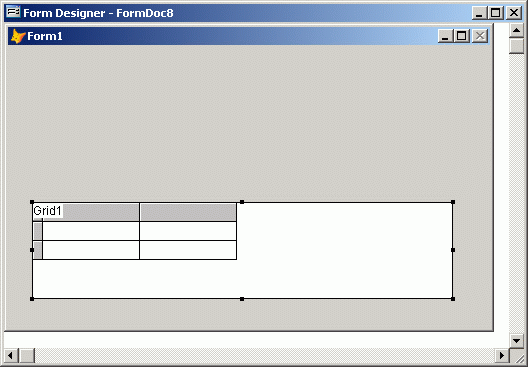
Рис. 19.1. Создание объекта в конструкторе форм
Свойства объектов, созданных на основе базовых классов
Объект, созданный на основе базовых классов, наследует его свойства, методы и обрабатываемые события. Свойства подобны переменным, однако в отличие от последних они не существуют вне объекта.
Возможность изменения свойств объектов в Visual FoxPro является мощным инструментом управления данными в интерактивном режиме. Например, вы можете:
- изменить свойства формы (заголовок, размер, цвет, расположение и т. п.);
- изменить цвета полей ввода, тип их отображения, цвет и формат выводимой в них информации;
- запретить ввод информации в поля, переход на них или же сделать их невидимыми и многое другое.
Для того чтобы определить какое-либо из свойств объекта в интерактивном режиме, вам необходимо выделить требуемый объект, после чего выполнить одно из следующих действий:
- в меню View (Вид) выбрать команду Properties (Свойства);
- нажать правую кнопку мыши и из контекстного меню объекта выбрать команду Properties (Свойства).
